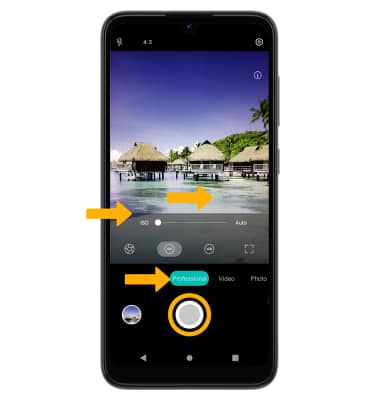Funcionalidades avanzadas de foto y video
Aprende cómo tener acceso y usar los modos de cámara, efectos, personalización y cortar una foto.
En este tutorial, aprenderás a hacer lo siguiente:
• Obtén acceso a los modos de la cámara
• Personaliza las configuraciones de foto y video
• Accede y usa el modo Beauty
• Usar el modo nocturno
• Corta una foto
• Acceder a los filtros de la cámara
• Accede y usa el modo Professional
Obtén acceso a los modos de la cámara
Importante: El modo Beauty resalta las características faciales, minimiza las imperfecciones y suaviza las líneas finas o ilumina para que te veas de lo mejor al instante. Night te permite capturar detalles sorprendentes incluso en condiciones de poca luz. Professional te permite ajustar manualmente las configuraciones como ISO, velocidad del obturador y niveles de exposición. El lapso de tiempo te permite grabar videos y reproducirlos a una velocidad rápida.
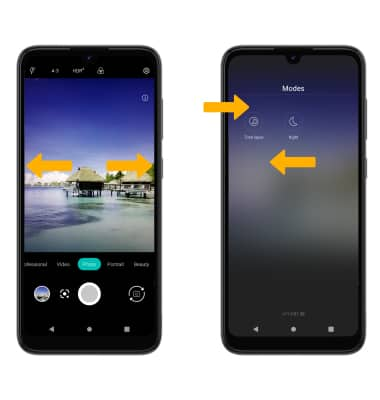
Personaliza las configuraciones de foto y video
En la aplicación Camera, selecciona el ![]() ícono Settings, luego edita las configuraciones como desees.
ícono Settings, luego edita las configuraciones como desees.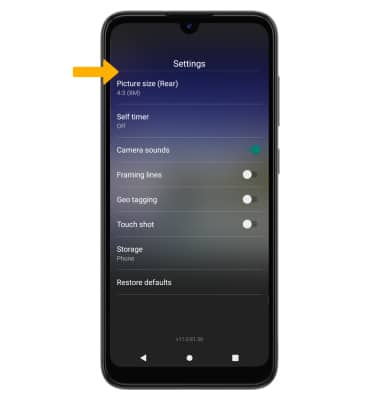
Accede y usa el modo Beauty
En la pantalla Camera, deslízate hacia la derecha hasta Beauty. Edita las configuraciones como lo desees, luego el ícono Capture.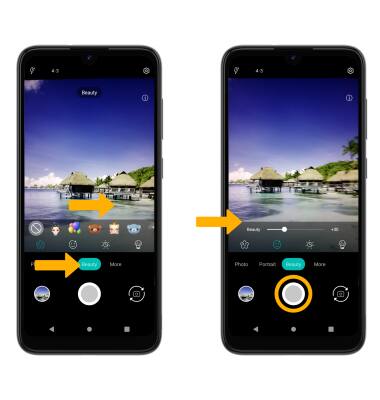
Usar el modo nocturno
En la pantalla Camera, deslízate hacia laizquierda hasta More, luego selecciona Night. Selecciona el ícono Capture.
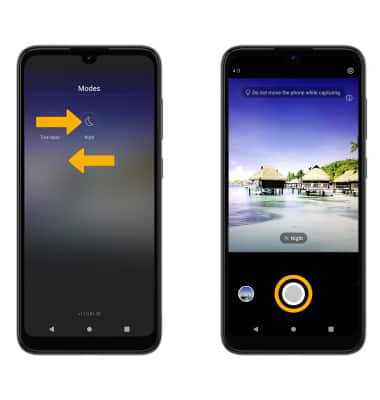
Corta una foto
1. En la aplicación Camera, selecciona el ícono Gallery. Desplázate hacia la izquierda hasta la foto deseada y luego selecciona el ícono Edit.
Importante: Como alternativa, desde la pantalla principal, selecciona el ![]() aplicación Photos, luego selecciona la foto deseada.
aplicación Photos, luego selecciona la foto deseada.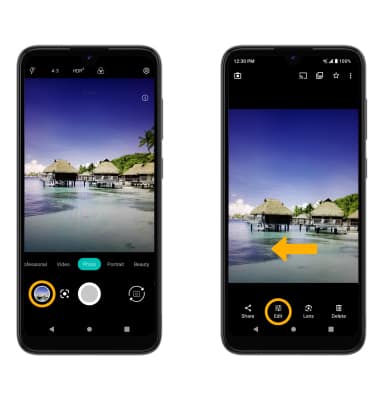
2. Selecciona Crop. Selecciona y arrastra las esquinas que recortarás para recortar según lo desees, luego selecciona Save copy.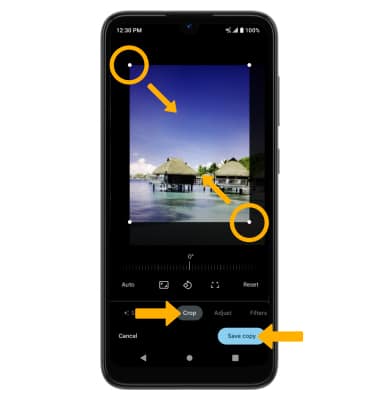
Acceder a los filtros de la cámara
Desde la pantalla Edit, desliza hacia la izquierda a Filters. Selecciona el filtro que desees, luego selecciona Save copy.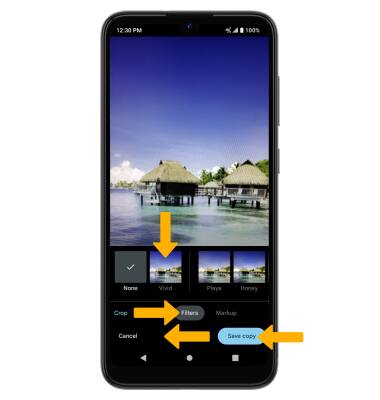
Accede y usa el modo Professional
El modo Professional te permite ajustar configuraciones manualmente como ISO, velocidad del obturador y niveles de exposición. Para acceder al modo Pro, desde la pantalla Camera, deslízate hacia la derecha hasta Professional. Edita las configuraciones como desees, luego selecciona el ícono Capture.